¿Que te Paresio el Blog?
Labels
Informacion-Informatica
(23)
variado
(23)
Media
(21)
apariencia
(19)
Blogger
(18)
videos
(17)
Celulares
(15)
Adobe
(13)
antivirus
(11)
Office
(9)
editor
(9)
Guía y Técnicas de Supervivencia
(8)
Sistema Operativo
(8)
Mensajeria
(6)
Barras Dock
(5)
Navegador
(4)
Aprueba de Todo(MAN VS WILD)
(3)
optimizador
(3)
Post Recientes
 Como cambiar el Fondo de una carpeta
Como cambiar el Fondo de una carpeta
Hola nuevamente
esta ves les enseñare como cambiar de fondo a una carpeta de nustro Windows Xp
bueno con este sencillo tutorial lo podran hacer porq pues ya estamos cansados de ver el anticuado fondo blanco que se origina por defecto, cada vez que creamos una nueva carpeta en nuestro Windows XP. Aquí tienen la solución:
Procura seguir todos los pasos correctamente o de lo contrario no te funcionará:
Primero crea una nueva carpeta sobre tu escritorio. Después, das clic derecho sobre la carpeta creada > Propiedades > Personalizar > Cambiar icono. Y colocas el que gustes. Das Aceptar, y luego abres cualquier editor de texto plano (como el Bloc de Notas), donde escribes el siguiente código:
Verás que el icono que pusiste anteriormente a tu carpeta, desaparece y vuelve a la vista normal de una carpeta. Eso indica que lo hiciste bien.
Ahora consigue una imagen que te guste y colócala dentro de la carpeta, cambiándole el nombre a: wallpapers.jpg.
Ahora sal de la carpeta y vuelve a entrar (o pulsa F5). Verás que la imagen que colocaste aparecerá de fondo en tu carpeta.
Antes:

Después:

esta ves les enseñare como cambiar de fondo a una carpeta de nustro Windows Xp
bueno con este sencillo tutorial lo podran hacer porq pues ya estamos cansados de ver el anticuado fondo blanco que se origina por defecto, cada vez que creamos una nueva carpeta en nuestro Windows XP. Aquí tienen la solución:
Procura seguir todos los pasos correctamente o de lo contrario no te funcionará:
Primero crea una nueva carpeta sobre tu escritorio. Después, das clic derecho sobre la carpeta creada > Propiedades > Personalizar > Cambiar icono. Y colocas el que gustes. Das Aceptar, y luego abres cualquier editor de texto plano (como el Bloc de Notas), donde escribes el siguiente código:
[.ShellClassInfo]
[{BE098140-A513-11D0-A3A4-00C04FD706EC}]
IconArea_Image=wallpapers.jpg
IconArea_Text=0xVerás que el icono que pusiste anteriormente a tu carpeta, desaparece y vuelve a la vista normal de una carpeta. Eso indica que lo hiciste bien.
Ahora consigue una imagen que te guste y colócala dentro de la carpeta, cambiándole el nombre a: wallpapers.jpg.
Ahora sal de la carpeta y vuelve a entrar (o pulsa F5). Verás que la imagen que colocaste aparecerá de fondo en tu carpeta.
Antes:

Después:

Nota: En el código anterior, donde dice lo siguiente:
IconArea_Image=wallpapers.jpg
Puedes sustituir : wallpapers.jpg por el nombre de tu imagen si no la quieres dejar así.
Ejemplo: IconArea_Image= Auto.png
Suscribirse a:
Enviar comentarios (Atom)






0 comentarios:
Publicar un comentario